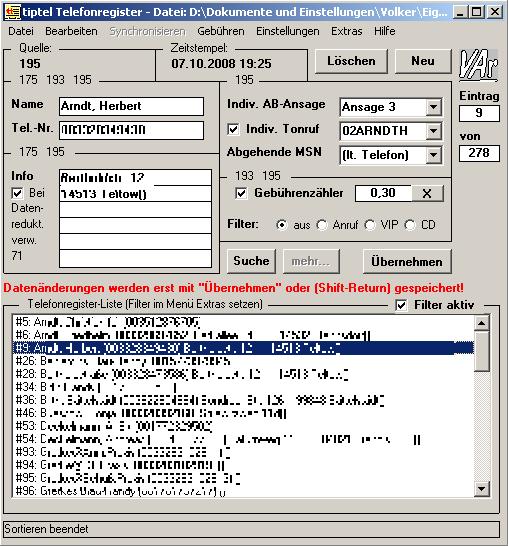
Zuletzt aktualisiert am 16.04.2011 – Berichtigungen nach langer Zeit
Datenformate von Tiptel und CSV
TiptelRegisterVA.exe ist ursprünglich ein Lust- und Laune-Produkt, das ich hauptsächlich für meine eigenen Zwecke geschrieben habe und welches als Zeitvertreib gelegentlich weiterentwickelt wurde. Es entstand ohne Genehmigung der Tiptel AG, also schon gar nicht in deren Auftrag, obgleich es dem Support einige Arbeit abnehmen könnte ...
Der Schwerpunkt liegt eindeutig auf Funktionalität und nicht auf dem Design. Dafür lief das im wesentlichen zwischen 1998 und 2001 ursprünglich mit VisualBasic 3.0 entwickelte Produkt auch auf alten Windows 3.1-Plattformen oder deren Emulationen unter OS/2, Linux etc. Aus Komfortgründen (lange Dateinamen) habe ich es 2006 endlich auf VB6 portiert. 2011 habe ich den Namen von Tiptel.exe in TiptelRegisterVA.exe geändert. Aktuell läuft es auch unter Windows 7 störungsfrei. Bei der Bewertung des Programms möge man berücksichtigen, dass ich absolut kein versierter Programmierer bin!
Dieses Programm ist „MailWare“. Wenn es Ihnen gefällt, oder auch nicht, dann schicken Sie mir bitte eine Mail (Link am Ende dieser Seite). Unabhängig davon können Sie das Programm frei und kostenlos nutzen, tun dies aber vollständig auf eigene Gefahr. Ich kann keinerlei Garantie für die Integrität Ihrer Daten übernehmen. Behalten Sie ggf. Backups Ihrer Daten!
Wichtig: TiptelRegisterVA.exe hat selbst keine Verbindung zum Telefon!. Für den Transfer von und zum Tiptel-Telefon benötigen Sie weiterhin die offizielle TipKom-Software.
Das Programm besitzt gewisse Automatismen, um beim Einlesen nicht regelkonforme Register zu korrigieren. Mir sind im Laufe meiner Beschäftigung mit diesem Thema gelegentlich seltsam verhackstückte Dateien untergekommen, die so erfolgreich gerettet werden konnten. Sollten Sie hier auf ein ungewöhnliches Verhalten oder Datenverluste aufmerksam werden, bitte ich zwecks Programmkorrektur um Kontaktaufnahme. Auch wenn das Programm eine von Ihnen gewünschte Spezialfunktion vermissen lässt: wenn der Aufwand vertretbar ist, rüste ich es nach und stelle es dann der Allgemeinheit zur Verfügung (nachfolgend „Kundenwunsch“). Die Synchronisation mit Outlook werde ich jedoch kaum nachrüsten, momentan erwäge ich den Einbau der Direktkommunikation mit dem Gerät (ohne tipkom) sowie den Vergleich zweier Register-Dateien mit Abgleichfunktion.
Das Programm diente ursprünglich ausschließlich zum Bearbeiten von Telefonregisterdateien für das Tiptel 195, versteht sich inzwischen aber auch auf die Formate vom 193 und das 175 (mit und ohne clip). Die Bildschirmanzeige und das interne Datenformat richten sich nach den Möglichkeiten des (leistungsfähigsten) 195.
Ebenso unterstützte Geräte
sind sind:
- das Tiptel 192 (die Variante des 193 ohne
Anrufbeantworter)
- das tiptel 82 system (abgeleitet aus der neuen
193er Hardware verwendet es ebenfalls das 193-er Format)
Ob die
neueren 290-293 und das tiptel 83 system ebenfalls unterstützt
werden, entzieht sich meiner Kenntnis, obgleich hier meines Wissens
ebenfalls das 193er-Format benutzt wird (es tut ja teilweise sogar
die gleiche Firmware Dienst in den Geräten). Über eine
Rückmeldung würde ich mich freuen!
Die Registerdateien von 195 und 193 besitzen ein binäres Format und können nicht mit einem normalen Texteditor bearbeitet werden. Beide Formate sind sich sehr ähnlich; das 193 unterstützt lediglich einige Einstellungen nicht, außerdem gibt es keine Info-Felder.
Das 175 verwendet ein älteres Format mit reinem Text. Hier werden jedoch lediglich Name, Rufnummer und Info abgelegt. Details wie individuelle Gebührenzähler, Ruftöne oder Anruffilter enthält diese Version nicht. Möglich wären diese Dinge jedoch erst mit dem neuen Tiptel 175Clip. Tiptel hat aber nie das Datenformat geändert, so dass diese Features nicht gesichert werden können.
Zum Import der Daten aus Fremdprogrammen habe ich ein ASCII-basiertes Format definiert, welches sämtliche Register-Funktionen des 195 unterstützt. Das CSV-Dateiformat können Sie detailliert in der Datei CSVForm.txt nachlesen oder im Anhang.
Obgleich das Format sehr mächtig ist, versteht sich TiptelRegisterVA.exe auch auf kleinere Untermengen. Zum einfachen Import von Telefonnummern müssen also keineswegs alle möglichen Felder belegt werden. Im einfachsten Falle genügen Namen und Telefonnummer in einer Zeile, durch ein Semikolon getrennt. Das sollte mit jedem Texteditor oder auch mit WORD oder EXCEL unkompliziert zu realisieren sein.
Für das eigentliche Programm gibt keine Install- oder Deinstall-Funktion. Alle benötigten Dateien braucht man nur in ein Verzeichnis eigener Wahl zu kopieren. Ich empfehle aber aus Bequemlichkeitsgründen ganz klar die „Installation“ direkt im Verzeichnis von TipKom. TiptelRegisterVA.exe benötigt keine Einträge in Win.ini oder Registry und legt keine versteckten Dateien an. Lediglich eine INI-Datei im eigenen Verzeichnis wird gepflegt. Zudem kann das Programm die Namensliste der Ruftöne aktualisieren. Auf diese Datei kann auch die TipKom-Software zur Anzeige der Ruftonnamen zurückgreifen. Das klappt eben am besten wechselseitig, wenn die Programme zusammen in einem Verzeichnis liegen.
Zum "Lieferumfang" des
eigentlichen Programm gehören:
– TiptelRegisterVA.exe
–
CSVForm.txt (nur eine Erläuterung, nicht für Ablauf
erforderlich)
– TTReadMe.htm (diese Datei)
Das Programm legt für eigene Zwecke diese Dateien an:
– tiptel.ini
Zum Betrieb des Programms werden
außerdem die Laufzeitbibliotheken von VisualBasic6 (oder VB98)
benötigt.
Diese
Bibliotheken müsse über die Windows-Umgebung verfügbar
sein (üblicherweise befinden sie sich im
\windows\system-Verzeichnis und stehen dann auch anderen
VB-Programmen zur Verfügung, sie können aber auch in das
Verzeichnis von TiptelRegisterVA.exe
kopiert werden). Auf den meisten
Rechnern und Sharewaresammlungen dürften diese nicht mehr zu
finden sein, aber dank Google findet man sie sehr schnell direkt bei
Microsoft, Hierfür empfehle dann eine entsprechende
Installation. Aus rechtlichen Gründen biete ich sie hier nicht
mit an.
Einstellungen über Kommandozeilenparameter und Ini-Datei
TiptelRegisterVA.exe kann am besten über die tiptel.ini-Datei individuell eingestellt werden. Alternativ dazu ist die Benutzung folgender Kommandozeilenparameter möglich (evtl. Einstellungen in der tiptel.ini haben aber Vorrang!)
|
/ldatei |
datei wird automatisch beim
Programmstart geladen (nur 193/195er *t9t!) |
|
/gFaktor |
Faktor ist der Preis (in DM oder
€, wird nicht genannt) für eine Einheit |
Der Parameter /l kann die Routinearbeit erleichtern: Ich benutze das Originalprogramm TIPKOM nur dazu, das Register aus dem Telefon auszulesen und in "aktuell.t9t" abzulegen. Ein weiterer Klick startet dann das Programm automatisch mit dieser Datei. Ein Autostart ist aber auch über die Tiptel.ini möglich.
Die Einstellungen der INI-Datei gehen weit darüber hinaus. Es ist ratsam, die Einstellungen von der Programmoberfläche aus vorzunehmen, die Ini-Datei wird dann entsprechend neu erzeugt. Individuelle Änderungen in der Datei gehen dabei verloren.
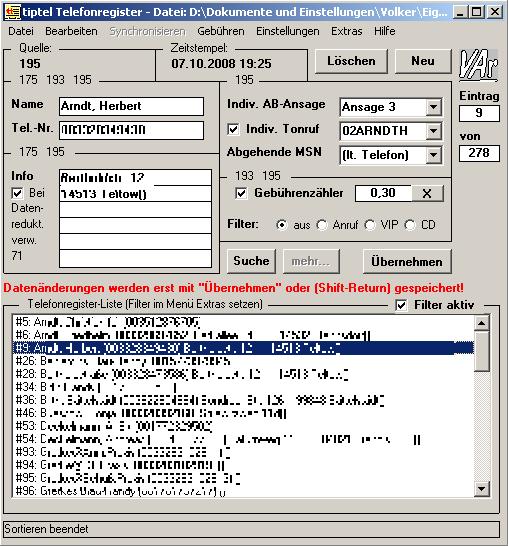
Die Funktion der einzelnen Elemente
entspricht weitgehend denen in der Original-Tiptel-Software. Statt
der ABC-Registerläppchen gibt es bei mir jedoch eine
Scroll-Liste. Ein Klick auf eine Zeile stellt den gesamten Datensatz
im oberen Bereich ausführlich dar. Die „Filter-Aktiv“-Checkbox
reduziert die Anzeige auf eine zuvor im Menü „Extras“
vorgenommene Auswahl.
Dieser Bereich ist in kleine Rahmen
aufgeteilt. In "Quelle" wird die Herkunft der aktuell
angezeigten Daten angezeigt, "Zeitstempel" zeigt die
dazugehörige Zeit. In der derzeitigen Stufe sind das der Typ der
Registerdatei sowie das Dateidatum. Sollte das Programm später
direkt mit dem Gerät kommunizieren, wird dort auch zwischen
Datei und Gerät unterschieden.
Die übrigen Rahmen sind mit Zahlen beschriftet, dahinter verbergen sich die Kurzbezeichnungen der Telefone. Sie kennzeichnen, ob das jeweilige Telefon diese Daten unterstützt.
Name und Telefon dürften klar sein, ebenso Info. AB-Ansage dient zum Verwenden einer speziellen AB-Ansage, falls dieser Teilnehmer anruft, die Zeile darunter zeigt, ob es einen speziellen Tonruf für diesen Anrufer gibt, wenn ja, welchen. Darunter kann eine zu verwendende MSN eingestellt werden, wenn dieser Teilnehmer aus dem Register angerufen wird.
Im nächsten Rahmen wird gewählt, ob ein individueller Gebührenzähler eingerichtet ist und welchen Wert er hat. Tiptel speichert intern nur Einheiten, angezeigt wird das Ergebnis anhand des eingestellten Gebührenfaktors von TiptelRegisterVA.exe, unabhängig von den Einstellungen im Telefon!. Das X-Knöpfchen löscht den aktuellen Gebührenstand, was durch Klick auf "Übernehmen" zusätzlich bestätigt werden muss. Darunter sind die zu diesem Registereintrag geltenden Filtereinstellungen (siehe Telefon-Handbuch).
Die Checkbox neben „Info“ dient zum schnellen Markieren/Demarkieren des Datensatzes für einen eventuell reduzierten Export in das 193-Format. Als markiert gilt (nach eigener Definition) ein Datensatz, wenn sich zwei Klammern „()“ direkt hintereinander irgendwo in den Info-Feldern befinden. Das Aktivieren der Checkbox fügt diese Klammern an den Infoteil an, das Deaktivieren entfernt sie, gleich wo sie sich befinden. Die Zahl ganz unten unter der Checkbox gibt an, wie viele Datensätze aktuell markiert sind. Die Änderung dieser Checkbox bewirkt im Gegensatz zu der Änderung anderer Daten die sofortige Übernahme in das geladene Register.
Der Button "Suche" fordert zur Eingabe eines Suchbegriffs auf. Anschließend wird, mit dem ersten Datensatz beginnend, nach dem Auftreten des eingegebenen Begriffs irgendwo in Name, Telefon oder Info, unabhängig von Groß-/Kleinschreibung gefahndet und der dazugehörige Datensatz angezeigt. Mit dem Button "mehr..." gelangt man zu weiteren Datensätzen.
Mit dem Button "Löschen" wird der aktuell angezeigte Datensatz gelöscht.
Der Button "Neu" erzeugt einen leeren neuen Datensatz am Ende des Speichers. Anschließend können die neuen Daten eingegeben werden. Mit <TAB> kann man windows-üblich zwischen den Feldern wechseln, auch <Enter> lässt den Cursor weiterspringen.
Nach Eingabe neuer Daten müssen
diese – wie auch bei der Änderung bestehender Daten –
immer erst separat bestätigt werden . Dies wird durch die
Einfärbung des Buttons „Übernehmen“ betont. Mit
„Übernehmen“ werden die Daten auf das interne Format
konvertiert, dabei werden zu lange Namen, Telefonnummern und
Info-Felder automatisch gekürzt. Anschließend werden die
Datensätze sortiert und der soeben geänderte Satz an seiner
neuen Stelle angezeigt. Etwaige Kürzungen sind dabei sofort
sichtbar.
Drückt man nach der Eingabe im linken Teil des
Fensters <Shift>+<Enter>, so bewirkt dies ebenso die
Übernahme und Neuanzeige des Datensatzes.
TiptelRegisterVA.exe besitzt keine automatische Formaterkennung. Lediglich das 195- und 193-Format werden während des Ladens automatisch unterschieden. Je nach gewünschtem Format wird ein Auswahldialog angezeigt und die Datei geladen und sortiert.
Alle geladenen Daten werden umgehend einer Gültigkeitsprüfung unterzogen. Etwaige Korrekturen meldet das Programm.
Zum Thema „SyncDatei“ siehe den Abschnitt über Synchronisation mit externen Datenquellen.
Für das Abspeichern in
die unterstützen Formate gibt es jeweils einen eigenen
Menüpunkt. Hierbei ist zu beachten, dass nur die im jeweiligen
Format unterstützten Daten abgespeichert werden: 195 und CSV
beinhalten alle Daten, 193 z.B. keine Info, das 175 z.B. keine
Filtereinstellungen. Auf diesen Umstand weist das Programm nicht
gesondert hin, man möge also selbst darauf achten.
Einen
Sonderfall stellt das 193-Format dar. Da es maximal 100 Einträge
verwaltet, kann mit der o.g. Checkbox eine Auswahl getroffen werden,
falls man z.B. das üppige Register eines 175 oder 195 reduzieren
muss. Beim Abspeichern wird dann gefragt, ob alle oder nur die
markierten Datensätze abgespeichert werden sollen.
Gegenüber
dem manuellen Löschen hat diese Methode den Vorteil, dass man
später am 195 eingetragene Änderungen ohne viel Handarbeit
auf das 193 übertragen kann. Die entsprechende Markierung in den
Info-Feldern lässt sich am Tiptel 195 auch direkt eingeben
(s.o.). Allerdings werden so auch Filtereinstellungen und
Gebührenzähler übernommen. Hier könnte es
vielleicht noch mal eine verbesserte Lösung geben.
Beim Speichern in CSV gibt es die Option, die Daten jeweils in Quotes ("") einzuschließen. Manche Fremdprogramme können sie dann besser importieren.
Mit "Anrufliste nach CSV konvertieren" wird eine Anrufliste (Datei) ins Textformat konvertiert. Leider unterstützt die original abgespeicherte Anrufliste nicht die angerufene MSN. Deshalb kann man bei der Umwandlung diese angeben, wenn man die Liste z.B. noch aktuell im Telefon einsehen kann. Diese wird dann mit abgespeichert. Die Ergebnisdatei erhält automatisch den gleichen Stammnamen wie die Anrufliste, jedoch mit der Endung .CSV. (Achtung!)
Nummernexport nach SimSurf: Hier kann der Nummernbestand in eine Textdatei exportiert werden mit bestimmten speziellen Umformungen. (Diese Funktion hat Namen und Format von einem einstmals beliebten SIM-Karten-Editor der Firma towitoko®). Mit den Anpassungen sollte es möglich sein, den Datenbestand z.B. für den Import in ein Handy-Telefonbuch(SIM)-Verwaltungsprogramm zu realisieren. Dabei wird eine ggf. erforderliche De-Regionalisierung (das Einsetzen der Ortsvorwahl) und auf Wunsch eine Internationalisierung auf 00xx oder +xx vorgenommen, gleichzeitig werden alle unnützen Zeichen entfernt. Die Regionaleinstellungen findet man unter dem Menüpunkt „Einstellungen“, die übrigen Parameter können bei Bedarf ebenfalls in der Ini-Datei verewigt werden. Der Export funktioniert aber nur dann, wenn das Telefonregister keine führenden Nullen zur Amtholung enthält (diese lassen sich aber bei Bedarf mit wenigen Klicks entfernen).
Beenden: Falls die geladenen Daten nach einer Änderung noch nicht gesichert wurden, fragt TiptelRegisterVA.exe nach, ob das in Ordnung geht. Mit „Abbrechen“ gelangt man zurück ins Programm und kann die Sicherung nachholen.
Es beinhaltet die Punkte "Null zur Amtholung hinzufügen" bzw. "...entfernen". Damit kann man die Register schnell ändern, falls man das Gerät vom externen auf den internen Bus klemmt (oder umgekehrt oder bei Analog entsprechend) und aus irgendeinem Grunde die automatische Amtholung des jeweiligen Gerätes oder der Anlage nicht nutzen kann oder möchte. Folgende Spezialfälle werden unterstützt:
a) Null hinzufügen:
1.
Wechsel von NTBA nach Anlage mit internem S0 ohne Amtholung
bzw.
Wechsel von Analogamt auf interne Nebenstelle ohne
Amtholung
2. Umstellung von automatischer Amtholung des Tiptel auf
"Handbetrieb"
Falls das Gerät bereits an einem internen Anschluss mit automatischer Amtholung betrieben wurde, werden bei evtl. existierende Einträge mit "i" o. "*" zum Unterdrücken der autom. Amtholung diese "i" oder "*" entfernt
b) Null entfernen:
1. Wechsel
von internem Anschluss ohne automatischer Amtholung nach extern
2.
Umstellen von "Handbetrieb" auf automatische Amtholung
(Telefon oder Anlage)
Falls Einträge ohne Null existieren, werden sie als interne Nummern behandelt. Falls das Tiptel die Amtholung künftig allein besorgen soll (das kann z.B. das 195), empfiehlt sich das Vorsetzen von "i". Falls die Nebenstelle der Anlage auf automatische Amtholung gestellt wird, muss ein der Anlage entsprechender Code vorgesetzt werden, um die automatische Amtholung sozusagen abzubrechen. Hierzu muss man die Dokumentation der Anlage befragen. Bei Fritzboxen ist das '**', bei etlichen Anlagen '*', bei etlichen Office-Anlagen von Tiptel z.B. '##'). Dieser Code wird vom Programm abgefragt. Ein leerer Code bricht die Konvertierung jedoch ab.
Die jeweilige Aktion wird vor Ausführung nochmals erläutert.
Der dritte Menüpunkt löscht alle individuell eingestellten abgehenden MSN aus den Registereinträgen (ein „Kunden“-wunsch).
Hier verbergen sich die Funktionen zum Synchronisieren des Tiptel-Registers mit externen Datenbanken. Das Verfahren ist mittlerweile bei mir völlig überflüssig geworden, aber es sei der Vollständigkeit halber erklärt.
Bevor TiptelRegisterVA.exe in der Lage sein wird, Palm-DB und Outlook direkt anzubohren, ist es auf einen Textexport der Datenbanken angewiesen. Folgende Daten sind geeignet:
- alle Daten eines Datensatzes
müssen in einer fortlaufenden Zeile geschrieben sein
(eine
Zeilenfortschaltung wie bei Palm-DB-Export ist erlaubt)
- Die
Daten müssen in "" eingeschlossen sein, der Trenner
kann , ; oder TAB sein
- nicht mehr als 1000 Einträge werden
unterstützt
- nicht mehr als 40 Daten pro Datensatz werden
unterstützt
Outlook und Palm Desktop leisten dies i.d.R. problemlos. Im Palm Desktop wählen Sie bei angezeigten Adressen hierzu "Datei-Exportieren", bestätigen den "Privat"-Hinweis und wählen im folgenden Dialog "Exportieren in: 'Durch Komma getrennt (*.csv, *.txt)', "alle" oder "ausgewählte Einträge" sowie einen Datenstandort Ihrer Wahl.
Bevor Sie die Syncdaten verwenden können, müssen Sie im Einstellungsdialog die Zuordnung festlegen. Stellen Sie die Synchronisationsquelle ein (bitte entschuldigen Sie, dass die VB3-Version nur kurze Dateinamen und Verzeichnisse anzeigen kann) und bestimmen Sie die zu den gegebenen Feldern gehörenden Nummern in Ihrer Datenquelle, und tragen Sie diese ein. Mit "Übernehmen" werden diese Einstellungen in der Ini-Datei dauerhaft gespeichert. Die mitgelieferte Ini-Datei habe ich auf meinen Palm-Desktop geeicht.
Erst wenn Sie diese Einstellung getätigt haben, sollten Sie die Sync-Datei laden (dies geschieht stets manuell über "Datei-Syncdatei laden"). Danach ist der Synchronisieren-Menüpunkt freigegeben.
Im Moment gestattet das Programm
folgende Aktion:
a) die Übernahme von Adressdaten zu
existierenden Telefonnummern. Das Programm sucht im Syncdatenbestand
nach einer zum aktuellen Eintrag passenden Telefonnummer und bietet
eine evtl. vorhandene Adresse zur Übernahme in die Infofelder
an. Der Name spielt dabei keine Rolle. Hierbei wird unabhängig
von der Schreibweise gearbeitet, die Einstellungen zu Land und
Vorwahl müssen dabei aber richtig sein. Beispiel: Sie wohnen in
Berlin und haben nur die Nummer 12345678 im Telefon. Ob die
Adressdatenbank nun 12345678, 03012345678, 030-12 34 56 78, +49 30
12345678 oder 0049-30-123456-78 beinhaltet - alle werden sie mit der
12345678 des Telefons assoziiert, nicht jedoch eine evtl. vorhandene
0221-12345678.
In weiteren Ausbaustufen war
geplant [Entwicklung aber derzeit sehr ungewiss!!!]:
b) das
Übernehmen oder Verwerfen von Adressdatenbankeinträgen für
das Tiptelregister. Hierbei wird das Programm eine Assoziationsliste
anlegen, in der sie den Tiptel-Namen mit einer
Namen-Vornamen-Telefonnummer-Kombination verbindet. So können
Sie völlig unterschiedliche Bezeichner für die
Telefonnummern verwenden. Nicht assoziierte Kombinationen werden in
einer Ausschlussliste geführt und nicht wieder angefragt.
c)
Anhand dieser Assoziation wird TiptelRegisterVA.exe einen
automatischen Datenabgleich durchführen können, der
folgende Aktionen ermöglicht
- Aktualisierung bestehender
Einträge nach der Syncdatenbank
- Erkennen neuer Einträge
in der Syncdatenbank, Angebot zur Übernahme
- Erkennen neuer
Tipteleinträge, die die Syncdatenbank nicht kennt
HINWEIS ZUR AMTHOLUNG: Die Funktionen zur Synchronisierung und zum Export arbeiten nur dann richtig, wenn das Tiptelregister keine führenden Nullen zur Amtholung enthält. Die automatische Festlegung des Zustandes ist nicht ganz einfach, deshalb appelliert das Programm an Ihre Umsicht. Sie haben ja die Möglichkeit, führende Nullen kurzerhand zu entfernen und nach Beendigung der Aktionen wieder hinzuzufügen, ohne dass normale Telefonnummern dabei Schaden nehmen sollten.
Was nutzen die schönen individuellen Gebührensummen, wenn man so schlecht an sie herankommt? Tiptel behandelt dieses Feature bislang stiefmütterlich. Jetzt kann man mit wenigen Mausklicks eine Datei erzeugen, die neben der Angabe des Registerformats, -dateinamens und –zeitpunktes alle individuellen Gebührenzähler des Registers incl. Gesamtsumme auflistet. Jede Zeile besteht aus der mit dem programminternen Gebührenfaktor berechneten Summe mit Komma und zwei Dezimalstellen, einem TAB-Zeichen und dem Namen des Registers. Der Import in eine Tabellenkalkulation oder ähnliches sollte so kein Problem darstellen.
Ebenso kann man alle Gebührenzähler des Registers auf einen Schlag löschen. Natürlich gibt es auch hier eine Sicherheitsabfrage.
Menü Einstellungen
Hier bekommt man zum einen Zugriff
auf die Grundeinstellungen für die INI-Datei. Im
Einstellungsfenster kann man die für manche Funktionen
notwendigen Zusatzeinstellungen tätigen. Land und Vorwahl des
Standortes sind für Export- und Abgleichfunktionen notwendig,
der Gebührenfaktor zum korrekten Arbeiten mit den
Gebührenzählern. Außerdem kann man festlegen, ob und
welche Datei zum Start des Programms geladen wird.
Der untere Teil
ist den Synchronisationsfunktionen zugewiesen. Sofern auf dem Rechner
eine den Ansprüchen genügende Textdatei verfügbar ist
(siehe hierzu den Anhang), kann sie ausgewählt und das Programm
auf die Datenstruktur angepaßt werden. Im linken Listenfenster
werden die erkannten Einträge angezeigt, mit der Roll-Leiste
unterhalb kann man bis zu 250 Einträge „testen“. Zum
Einstellen klickt man zunächst auf den Eintrag links und dann
auf die dazu passende Feldbezeichnung rechts. Dadurch wird die
Datenposition übernommen und der betreffende Eintrag angezeigt.
Die Standardeinstellung ist die für den Textexport einer
Palm-Adreßdatenbank; mit den Funktionen müßte aber
auch eine Anpassung auf beliebige andere Textquellen möglich
sein.
Weiterhin lässt sich in diesem Menü festlegen, dass Doubletten beim CSV-Import ignoriert werden (ebenfalls ein Kundenwunsch). Es ist vorgekommen, dass sich Einträge im Telefon verdoppelt haben. Eine gute Neuordnung bekommt man daher, wenn man das Register nach CSV exportiert und anschließend, mit gesetztem Doublettenfilter, re-importiert (da ja CSV alle Einstellungen sichern kann, geht dadurch nichts verloren). Danach wieder auf PC sichern. Im Tiptelprogramm das Register dann zunächst komplett löschen und die Datei dann übertragen.
Menü Extras
Hier lässt sich zunächst
ein Filter für die Anzeigeliste im Hauptfenster setzen. Durch
Markieren der besonderen Features kann man leicht feststellen, welche
Datensätze mit speziellen Features versehen sind. Das ist zum
Beispiel nützlich um festzustellen, ob und welche Anrufer
spezielle AB-Ansagen hören sollen oder bestimmten
Filterkriterien unterliegen, welche Ziele mit speziellen MSN
angerufen werden sollen oder welche der individuellen Klingeltöne
derzeit in Benutzung sind. Das hilft auch beim Korrigieren
beschädigter Registerdateien. Die so getroffene Auswahl lässt
sich mit „Filter setzen“ auf die Hauptfester-Liste
übertragen. Die Checkbox „Filter aktiv“ schaltet
dann entsprechend um.
ACHTUNG: Die Liste ist statisch. Wenn
Sie der Auswahl zugrundeliegende Eigenschaften in den Einträgen
ändern, ändert sich der Inhalt der Liste nicht. Sie müssen
den Filter ggf. neu setzen.
Außerdem lässt sich hier
die Liste der Klingeltonnamen erneuern. Ich empfehle ja in meiner
Tiptel-Website dringlich, den Klingeltönen eigene Namen geben,
bei denen die ersten beiden Zeichen den Speicherplatz des Klingeltons
im Telefon darstellen (benennen Sie den Klingelton „Frei 23“
also zum Beispiel in „23MEINER“ um). Wenn Sie mit Hilfe
von Tipkom dann alle Tonrufe sichern (Tipkom macht das automatisch
ins Unterverzeichnis „.\tonruf“), sehen Sie ganz klar,
welcher Tonruf im Falle eines Crashs in welchen Speicherplatz
zurückübertragen werden muss.
Läuft dieses Programm
im Tipkom-Verzeichnis, so benutzt es die von TipKom verwendete Datei
„rt.lng“, um die Auswahlliste für die individuellen
Klingeltöne etwas aussagekräftiger zu gestalten. Mit der in
diesem Menü verfügbaren Option kann es die Namen der
Ruftöne einlesen und anhand der ersten Ziffern den
Speicherplätzen zuordnen, soweit das gelingt. Dabei legt es die
eingangs erwähnte Klingeltonliste an oder erneuert diese und
verwendet künftig diese in der Dropbox zur Auswahl des
Klingeltons.
Seit dem Umstieg auf VB6 funktioniert auch das Aufrufen dieser README aus dem Programm heraus. Das PDF-Handbuch ist in Arbeit und wird nachgereicht. Der Versionenkatalog ist auch hier abrufbar.
Bedienoberfläche
Die Einstellung, welcher
individuelle Tonruf genutzt werden soll, kann auch im Register
gespeichert werden, obwohl der Ton an sich deaktiviert ist. Dies ist
kein Fehler und wird auch so angezeigt. Da sich aufgrund des internen
Speicherformats „kein individueller Rufton“ und „3Klang1“
ohne Aktivierung nicht unterscheiden lassen, zeigt das Programm in
diesem Fall stets „kein“ an.
Wenn Sie „kein“
aus der Liste auswählen, wird auch eine eventuelle Aktivierung
automatisch gelöscht.
„Synchronisieren“ wird erst aktiv, wenn die über die Einstellungen festzulegende Synchronisationsdatei geladen wurde (im Menü Datei).
Immer daran denken: Änderungen werden erst durch „Übernehmen“ gespeichert!
Import von Daten aus Textdateien
Meistens ist es relativ leicht, aus einer Adressendatenbank eine Textdatei zu exportieren, die pro Datensatz eine Zeile belegt, wobei die einzelnen Felder durch Kommas oder (verbreiteter) durch Semikolon voneinander getrennt sind. Genau diese, oftmals CSV genannte Dateiform erwartet dieses Programm. Ich habe ein spezielles Format entwickelt, welches alle Daten des Tiptel 195 unterstützt, aber dieses muß nicht eingehalten werden; die wichtigsten Daten wie Name, Telefonnummer und Infotext befinden sich am Anfang der Zeile. TiptelRegisterVA.exe nimmt, was es pro Zeile bekommt, und füllt den Rest mit Standardwerten auf. So kann man z.B. eine Importdatei erstellen, die im einfachsten Fall nur Name und Telefonnummer enthält.
TiptelRegisterVA.exe paßt die eingelesenen Daten an die Erfordernisse wie folgt an:
Namen werden generell auf 20, Telefonnummern auf 21 Zeichen gekürzt. Zu beachten ist dabei, dass die 21. Stelle im Register z.B. des tiptel 195 für evtl. gesetzte Filter reserviert ist und sowieso nie angezeigt wird. Gekürzte Namen erhalten an 20. Stelle einen Punkt!
Für die Infofelder verwendet
tiptel 6 bis zu 21 Zeichen lange Zeilen. Diese Zeilen werden beim
Export auch einzeln ausgegeben. Für den Import muss dies nicht
sein. TiptelRegisterVA.exe unterstützt hier flexible
Infofeldergrößen. Zu lange Einzelfelder werden automatisch
abgekürzt und der Rest als neue Felder eingefügt. Dabei
orientiert sich das Programm an vorhandenen Leerzeichen. Sind jedoch
keine Leerzeichen vorhanden, wird brutal abgeschnitten.
Es spielt
keine Rolle, welches Feld überlang ist.
Wenn der gesamte
Infosatz 6 Felder überschreitet, wird das letzte Infofeld auf 18
Zeichen begrenzt und die 19.-21.Stelle mit Punkten belegt.
Im
Falle von Kurzdatensätzen (nur Name, Nummer, Info) kann das
Infofeld also beliebig gefüllt werden, TiptelRegisterVA.exe
teilt die Info selbsttätig auf.
Generell ist es am praktischsten, wenn man die Registerdaten im Telefon bearbeitet und auf dem PC nur ein Backup für den Notfall anlegt. Kleine Änderungen können so auch ohne PC getätigt werden. Ein weiterer wichtiger Grund sind die individuellen Gebührenzähler. Sie sind Bestandteil des Registers und werden bei jedem Transfer vom PC auf das Telefon auf den jeweiligen Stand zurückgesetzt. Wenn man größere Bearbeitungen des Register durchführen möchte, sollte man die Daten statt aus der PC-Datei besser aus dem Telefon laden und unmittelbar nach der Bearbeitung wieder dort sichern (zusätzlich das Backup auf dem PC erneuern).
Sollte TiptelRegisterVA.exe einmal um die Fähigkeit der direkten Kommunikation mit den Geräten erweitert werden, so wird es wohl auch einen Modus geben, in welchem es die Gebührenzähler auf dem aktuellen Stand im Telefon belässt. Aber das ist Zukunftsmusik.
Sollte man mehrere Geräte besitzen, ist es sicher am praktischsten, die Änderungen am mächtigsten Gerät vorzunehmen und mit Programmes Hilfe auf den kleineren Bruder zu übertragen. Das Backup-Format sollte sich ebenso danach richten. Die umfangreichsten Formate sind das 195er und das CSV-Format, die übrigen speichern bestimmte Daten nicht.
Das kann man bedarfsweise geschickt ausnutzen. Ein Beispiel: Bei der Übertragung von Namen und Telefonnummern eines 195 auf ein 193 sollen die Gebührenzähler und Filtereinstellungen gelöscht werden. Dazu speichert man das Register zunächst einmal im 175-Format ab und lädt es wieder davon ein. Die betreffenden Informationen sind entfernt. Eventuell vorhandene Markierungen für eine Reduzierung der Datensätze sind in den Infofeldern erhalten geblieben. Nun kann das Register als 193-Datei abgespeichert werden.
Zusammenführen von Datensätzen
TiptelRegisterVA.exe bietet
diese Funktion nicht an. Trotzdem ist es relativ einfach. Möchte
man z.B. 50 neue Namen und Nummern hinzufügen, kann man den
Umweg über das Textformat benutzen. Das Register wird aus dem
Telefon geladen und als CSV gespeichert. Mit einem Texteditor werden
die neuen Daten an das Ende der CSV-Datei angefügt. Hierbei
müssen wie oben erläutert nicht alle Felder belegt werden.
Anschließend kann man diese Datei wieder in
TiptelRegisterVA.exe laden und zum Telefon übertragen.
Die Datensätze werden automatisch einsortiert.
ACHTUNG:
Namensdoubletten werden nicht eliminiert. Die o.g.
CSV-Doublettenfunktion arbeitet nur bei exakt identischen Zeilen.
Dieser Konverter verarbeitet nur Textdateien in einem eigens dafür gestrickten Format, die Reihenfolge der Felder ist vom Programm aus nicht zu variieren. Eigentlich bekommt man das aber z.B. mit Word oder Excel recht sicher hin. Adressen bespw. aus Outlook zu importieren ist dann aber schon ein kleines Abenteuer.
In aller Kürze ;-):
Zunächst Adreßdatenbank exportieren mit der Funktion "Datei-Importieren/Exportieren", hierbei "Export in eine andere Datei", "Kommasepariert (Windows)". Die entstehende Datei enthält so ziemlich alle Fensterchen und Felderchen der Kontakte (bei mir sind es ca. 90!) Das ist natürlich viel zu viel.
Jetzt geht's aber erst los. Die nächste Frickelarbeit besteht darin, in einem Programm wie Word ode Excel (Vorsicht mit Tel.-Nr.: Excel erkennt sie regelmäßig als Zahl und entfernt standardmäßig führende Nullen!) die Daten in eine Tabelle zu konvertieren und alle überflüssigen Spalten zu entfernen. Anschließend speichern und in Word übertragen, um z.B. Namen und Vornamen zu fusionieren und ggf. zu kürzen oder sinnfällig abzuändern, anschließend die Spalten sortieren.
Die Tabelle anschließend wieder nach Text konvertieren, mit Semikolon ";" als Trennzeichen (nicht Komma!).
Schlussendlich sollte eine Datei entstehen, die genau das besagte Format aus der "CSVForm.txt"-Datei hat. Im einfachsten Fall enthält die Datei zwei Spalten: Name, Telefon.
Es ist eine ganz elende Handarbeit. Ein kleines für Geübte im Umgang mit Daten, aber sicher ein Horror für den, der nur mal eben schnell seine Daten ins Tiptel schaufeln will.
Wenn ich in ein paar Jahren mal große Langeweile habe, werde ich vielleicht ein Outlook-Import stricken...
CSV-Datei – Exakte Definition (Datei CSVform.txt) Version 0.96 ff.
- Umlaute im Windows-Format
-
Erste Zeile wird ignoriert (Feldbeschreibungen)
- Neu: Wenn die
erste Zeile (Dateibeschreibung) Quotes („“) in gerader
Anzahl enthält sowie anfangs und ausgangs, so wird
von einer
CSV mit „“ ausgegangen. Hier dürfen jetzt auch
Semikolons in den Texten vorkommen!
-
Quotes innerhalb von Texten werden stets ignoriert
Reihenfolge der Felder in einer
Datenzeile:
Name;Tel;Info1;Info2;Info3;Info4;Info5;Info6;AB;Ton;EnTon;MSN;Filter;GebEinh;EnGeb
|
Name |
Angezeigter Name bis 21 Zeichen, Windows-Umlaute-Format |
|
Tel |
Telefonnummer bis 20 Zeichen |
|
Info1..6 |
Infotext; längere Felder als 21 Zeichen werden aufgeteilt |
|
AB |
Anrufbeantworter spezial: 0=kein, 1-6=Ansage |
|
Ton |
Tonrufmelodie 0=keine spezielle, 1-20=interne, 21-80 = selbstdefiniert |
|
EnTon |
Individueller Tonruf freigegeben: 0,n,N=nein, 1,y,Y,j,J=ja *1) |
|
MSN |
Abgehende MSN: 0=wie voreingestellt, 1-6: entspr. MSN verwenden |
|
Filter |
Anruffilter: leer, K=kein, A=Anruf, V=VIP, C=CD *2) |
|
GebEinh |
Individueller Gebührenzähler: Einheiten (Dezimalzahl) |
|
EnGeb |
Individueller Gebührenzähler aktiviert: 0,n,N=nein 1,y,Y,j,J=ja *1) |
*1) Alle Inhalte, deren
erstes Zeichen nicht 1,y,Y,j oder J ist, gelten als "nein"
*2)
Alle Inhalte, deren erstes Zeichen nicht mit A,V oder C beginnt,
gelten als "kein Anruffilter"
Beim Import werden nur so viele Felder berücksichtigt wie vorhanden, der Rest wird automatisch mit Standardwerten gefüllt. Die Anzahl der Felder kann dabei von Datensatz zu Datensatz unterschiedlich sein.
Ein gezielten Zeilenumbruch in den Infofeldern erreicht man durch ein Voraufteilung in kürzere Infofelder. So können z.B. Info1 mit Straße, Info2 mit PLZ/Ort und Info3 mit einem längeren Fließtext belegt werden, der dann automatisch auf Info4..6 weiterverteilt wird.
Tiptel 195/193 Registerdateiformat
Abgespeicherte Zahlenwerte beginnen
mit einem Byte, das die Länge incl. dieses Bytes angibt. Werte
bis 127 werden durch ein Byte, ab 128 durch zwei Byte (lo, hi)
dargestellt. Beispiele
02 7D = 125
03 82 00 = 130
03 03 01 =
259
Zeichenketten werden durch ein 06H
eingeleitet, dann folgt die Länge der Zeichenkette, dann die
Zeichenkette selbst. Beispiel (5 Buchstaben):
... 06 05 41 72 6E
64 74 2C ... |... Arndt...
Umlaute werden in einem speziellen Schlüssel kodiert.
Der Aufbau der Datei:
A) Header, 18 Byte, am Beginn jeder
Datei
06 0D 54 53 74 43 6F 6C | 6C 65 63 74 69 6F 6E 02
..TStCollection.
64 01
B) Registerdatensätze (in entspr. Anzahl)
Programm-Ordnungsnummer, beginnend mit 00
Speicherplatznummer
im Tiptel, beginnend mit 01
Erscheint erst beim Auslesen aus
Tiptel, bei neuen PC-Dateien immer 0!
String: Name (1-21 Zeichen)
String: Telefonnummer (1-21 Zeichen, auch alphanumerisch)
String:
Information (1-126 Zeichen)
!!! Fehlt bei 193 !!!
Klang
(Tonruf): oberstes Bit: Individueller Klang aktiv (+128) (sonst wird
Standardton abgespielt)
untere 7 Bits: 00-19=fixe Klingeltöne,
20-79=eigene Töne (Frei 1- Frei 60 oder entsprechend)
Bei
193 immer 00.
Filterbyte AB, Bitfolge 76543210
|
Bit7 |
Bit6 |
Filterfunktion |
|
0 |
0 |
kein Filter (0) |
|
0 |
1 |
|
|
1 |
0 |
VIP (8) |
|
1 |
1 |
CD (12) |
Bit 5: offenbar derzeit
ungenutzt
Bit 4: Gebührenzähler 1=aktiv 0=inaktiv
Bits
3...0: Dezimalzahl: Verwendete abgehende MSN [nur 195]
Tiptel
195: 0..5 = MSN1..6, 15=Grundeinst. (!)
Tiptel 193: Immer 0
(abgeh. MSN nicht unterstützt)
Beispiel für ein
komplettes Filterbyte:
D2=Gebührenzähler aktiv, Filter
CD, abgehend MSN3
Gebühreneinheitenzähler (Anzeige Kosten je nach Gebührenfaktor)
Inidiv. AB-Ansage [nur
195]
Tiptel 195: 0=Standard, 1..7 = Ansage1..7
Tiptel 193:
i.d.R. 0 (wird nicht unterstützt)
Bekannte Ausnahmen: 0FH,
D0H, 90H (ungeklärt)
C) Abschluss: Nach dem letzten Eintrag folgt ein einzelnes 00H.
Angaben beruhen auf eigenen Experimenten und sind ohne Gewähr
Volker Arndt, Teltow bei Berlin. Bitte keine telefonischen Anfragen, sondern Mail an tiptel2@die-arndts.de